Возможно до встречи с этим уроком Photoshop вы всегда удивлялись, как некоторые
умудряются сделать текст из фотографии.
Сейчас я покажу вам всего за пару шагов как это происходит.
Здесь все очень просто!
Откройте фотографию, которой хотите заполнить текст.
Сейчас май на дворе, поэтому я возьму фотографию подснежников и напишу
слово МАЙ.

Поставьте в качестве основного цвета - белый, выберите шрифт, желательно,
чтобы он был с широкими буквами - тогда картинка будет виднее. И напишите
слово.
Вот мой вариант. Я использовала шрифт Boyarsky и размер 270 px (такой
большой, т.к. картинка крупная получилась :)

Теперь нам нужно выделить текст.
Кликните левой клавишей мыши на слое с текстом в палитре Layers,
удерживая клавишу Ctrl - должно появиться пунктирное
выделение.
Нам необходимо превратить фоновый слой в обычный.
Для этого выполните команду Layer - New - Background
From Layer
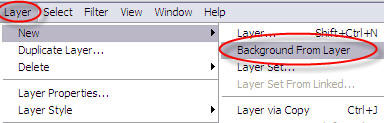
Теперь панель Layers выглядит так:
 ...
Читать дальше »
...
Читать дальше »



















